
Obstaja več predmeti, ki jih je treba ponoviti v celotni objavi, ne glede na to, kako majhna je. Primer tega bi bile na primer številke strani. Slike, ki se nahajajo na točno določenem mestu na vsakem listu in se enakomerno ponavljajo v celotni publikaciji. Tudi okostje, ki vodi sestavo besedila, se ponovi kot predloga.
Ena glavnih prednosti uporabe InDesign za postavitev besedilo, je upravljanje te vrste ponavljajočih se elementov. Zahvale gredo pravilna uporaba glavnih strani, si bomo prihranili nalogo za kopiranje in lepljenje po straneh: avtomatizirali bomo ustvarjanje vsega, kar se bo ponovilo. To se boste naučili z branjem te osnovne vaje o uporabi glavnih strani v InDesign.
Glavne strani v InDesign
Dostopamo do Podokno Strani (Okno> Strani).
Dvokliknemo na ikone glavne strani Stran A-Master. Na ta način lahko zdaj uredimo glavno stran, ki je privzeto prazna.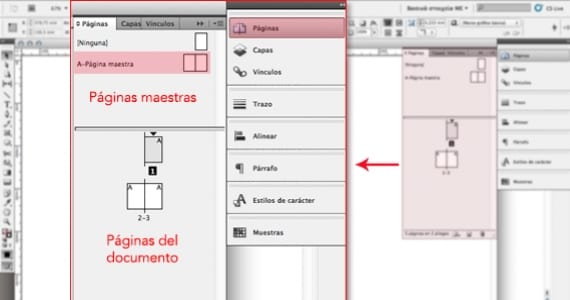
Številke strani
Vnesite številke strani. Za to smo ustvarili a besedilno polje v katerem koli od dveh listov. Znotraj polja z desno miškino tipko kliknemo in gremo na Vstavite posebni znak> Zaznamki> Številka trenutne strani.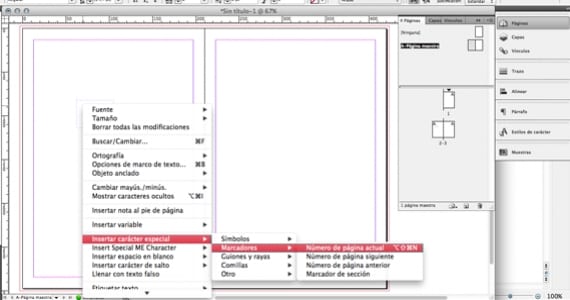
V našem besedilnem polju bomo videli črko A. Ta črka, ko pritisnemo na potiskanje, postane številka, ki ustreza vsakemu listu.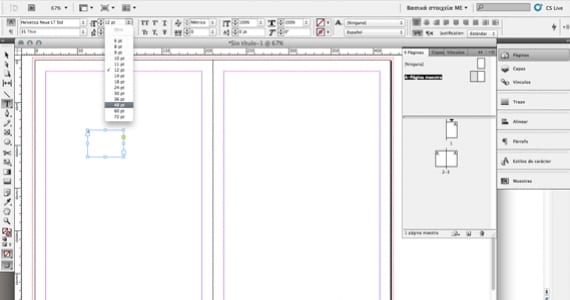
Nekaj zelo pomembnega ne smemo pozabiti: vse še ni pripravljeno. Lahko (in moramo) spremenite videz številke naše strani. Kot da gre za katero koli drugo besedilo, lahko izberemo njegovo pisavo, velikost, barvo ... In seveda tudi njegov položaj. Ko prilagodimo te parametre, po katerih želimo, lahko vidimo, kako so številke strani.
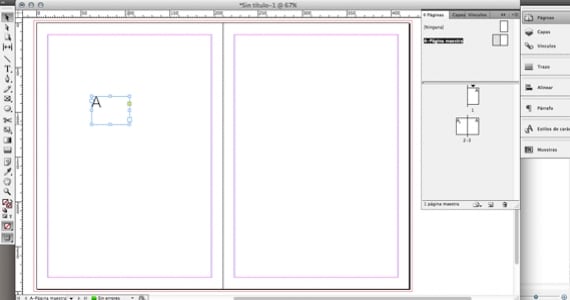
Za to dvokliknemo dejanske strani našega dokumenta.
Križ
Mreža je struktura, ki bo zagotovila ravnovesje in harmonijo našega oblikovanja. Če ga želite ustvariti v InDesign, pojdite v meni Postavitev> Ustvari vodiča. 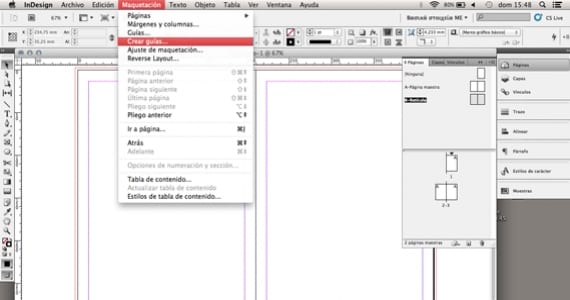
Odprlo se bo majhno pogovorno okno, ki nas vpraša za želeno število vrstic in stolpcev naše prihodnje mreže. Poleg tega vključuje pojem žleb, ki ni nič drugega kot prostor med vsako vrstico (ali stolpcem). Vnesemo želene vrednosti in InDesign matematično izračuna velikost odsekov, tako da imajo vsi enak delež. 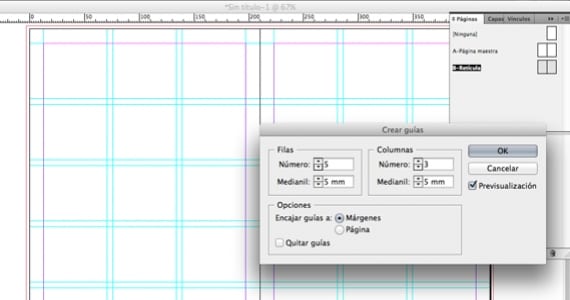
Kako delujejo glavne strani
Kot lahko vidite, imamo dve glavni strani: A-Master Page in B-Grid.
List je mogoče dodeliti samo eno samo glavno stran. Kaj to pomeni v našem primeru? Da listi, ki imajo dodeljeno glavno stran A (s številkami strani), ne bodo mogli uporabljati mreže glavne strani B. Če smo prepričani, da bomo na vseh listih s številkami strani želeli tudi da imamo mrežo, je najbolje, da za ta dva elementa uporabimo eno samo glavno stran.
In kako jih lahko združimo?
Pojdimo na primitivno: copy-paste. Izberemo na primer mrežo glavne strani B; kopirajte ga, pojdite na glavno stran A in prilepite. Nato izbrišemo glavno stran, ki je ostala prazna (B), saj je ne bomo uporabljali.
Kako lahko uporabimo glavno stran za celoten namaz?
Kliknite ikono Stran A-Master: ne spustite ga, dokler s kazalcem ne premaknete roba lista. Takrat bodo strani lista obarvane sivo, saj ste ga že izbrali: zdaj morate le spustiti. Pametno!
In kako uporabimo glavno stran na več razponih / straneh?
Najprej jih bomo izbrali: kliknemo ikono in to še naprej ponavljamo, pritisnjeno tipko Shift pa držimo. Zdaj vzamemo glavno stran in jo spustimo na naš izbor listov.
Kako odstranimo glavno stran, ki je že bila uporabljena na strani?
Kliknite ikono strani, jo povlecite in spustite v sivo območje, ki jo obdaja. Pametno!
Če želite še naprej (in poglobljeno) spoznavati koncept glavnih strani v InDesign, priporočam, da si ga ogledate pomoč samega programa (vidno na spletu).
Več informacij - Nasveti za uporabo barve v InDesign, 8 trikov InDesign, ki bodo pospešili vaš potek dela
Kar vam prinaša odlične informacije in najbolj zanimivo, hvala
Pozdravljeni, žal, ampak imam vprašanje pri branju vašega članka. Kako je mogoče glavni element uporabiti na vseh neparnih straneh hkrati v neodobrenem dizajnu?
Je to mogoče?
Hvala!
Hvala vam. Ne najdem načina, kako narediti glavno stran, kjer se spremenijo le nekateri elementi, na primer: v knjigi zgodb, kjer gre naslov vsake zgodbe zgoraj, ostalo pa ostane.
PS: Harmony je brez h, sicer se nanašajo na grško boginjo.